Jak najít protokol Shrink oddílu ve Windows 10
Ve Windows 10 můžete zmenšit oddíl na disku. To může být užitečné, pokud máte na disku navíc místo, které byste chtěli využít pro instalaci jiného operačního systému v konfiguraci s duálním spouštěním. Nebo možná budete chtít rozdělit jeden velký oddíl na několik menších oddílů. Později si možná budete chtít přečíst protokol o zmenšení, abyste provedli nějakou analýzu, vyřešili problémy, které se vyskytly při provádění operace, nebo si proces vybavili v paměti. Pro tento úkol můžete použít vestavěnou aplikaci Prohlížeč událostí.
reklama
Když ve Windows 10 zmenšíte oddíl, operační systém uloží výsledky do speciálního deníku čitelného Prohlížečem událostí. Tento protokol obsahuje další podrobnosti, které mohou vysvětlit, proč postup selhal, jaké jsou nové velikosti vašich oddílů a tak dále.
Chcete-li najít protokol zmenšení oddílu v systému Windows 10, Udělej následující.
- zmáčkni Vyhrát + X nebo klepněte pravým tlačítkem na tlačítko Start a vyberte Prohlížeč událostí v kontextové menu.

- V prohlížeči událostí přejděte na Protokoly Windows \ Aplikace.
- Vpravo klikněte na odkaz Filtrovat aktuální protokol....
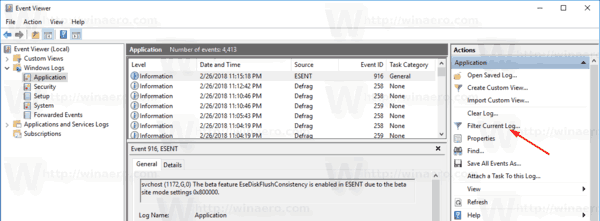
- V dalším dialogu zadejte 258,259 v textovém poli "Zahrnuje/Vylučuje ID".
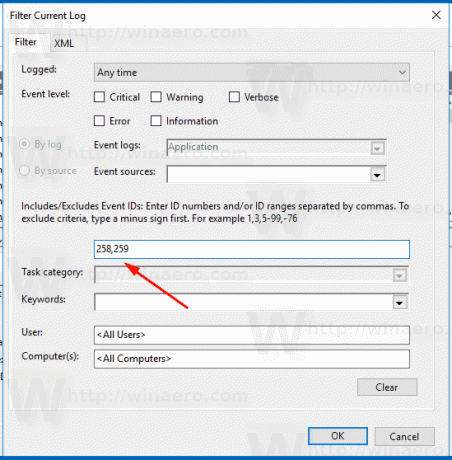
Aplikace Prohlížeč událostí nyní zobrazí pouze události související s operacemi zmenšování oddílu.
Zdrojem těchto operací je aplikace „Defrag“.

Kliknutím na řádek zobrazíte podrobnosti operace, datum, čas a výsledek.
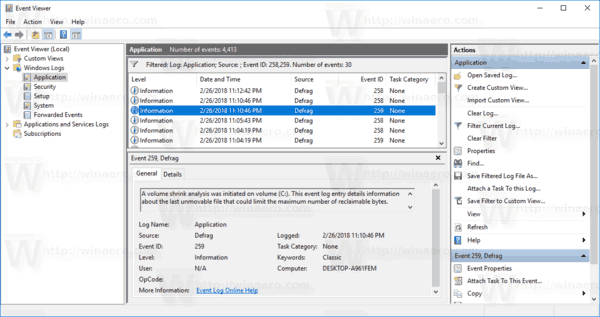
Moderní verze Windows jako Windows Vista, Windows 7, Windows 8.1 a Windows 10 umožňují zmenšování oddílů s volným místem za účelem zmenšení jejich velikosti a využití volného místa pro vytvoření dalšího oddílu nebo instalaci jiného operačního Systém.
Mnoho uživatelů dává přednost vytvoření více oddílů na disku, aby se vyhnuli ukládání všech dat na systémový oddíl s nainstalovaným systémem Windows. Systémovým diskem je tradičně váš disk C:. Pokud je dostatečně velký, můžete jej zmenšit a mít oddíly D:, E: a tak dále.
Pokud potřebujete zmenšit oddíl, přečtěte si následující článek:
Jak zmenšit oddíl ve Windows 10
A je to.



